CAD pl线如何设置宽度?
设·集合小编 发布时间:2023-03-14 11:30:10 1241次最后更新:2024-03-08 11:10:43
在我们日常工作中使用“CAD软件”时会遇到各种各样的问题,不管是新手还是老手都会遇到自己不知道的问题,比如“CAD pl线如何设置宽度?”,那么今天小编就讲解一下该问题吧!此教程共分为以下几个步骤,希望这个教程能帮助到各位小伙伴!
1、将CAD软件打开,找到左上角的【多线段】,像一个曲线的标志,点击【多线段】。

2、点击【多线段】之后,在任意处点击,指定好起点的位置,接着在下方的【命令行】中输入命令:w。

3、在【命令行】输入w后,敲击回车键,可以看到【命令行】里显示:pline 指定起点宽度,接着在【命令行】里输入:10,然后敲击回车。

4、将起点的宽度输入到【命令行】之后,命令行会提示:pline 指定端点宽度,接着在命令行输入:30,然后的敲击回车 。

5、将起点和端点的宽度都设定好之后,就可以看到pl线段已经有宽度了。
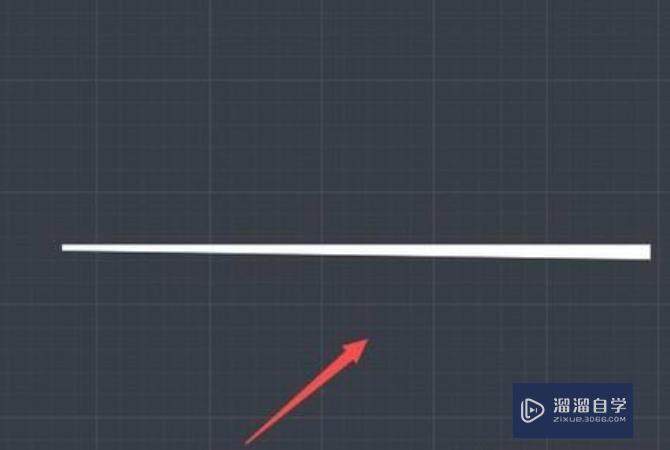
以上内容使用到的电脑型号:联想(Lenovo)天逸510S;系统版本:Windows7;软件版本:CAD2015。
以上就是“CAD pl线如何设置宽度?”的全部内容了。小伙伴们可要用心学习哦!虽然刚开始接触CAD软件的时候会遇到很多不懂以及棘手的问题,但只要沉下心来先把基础打好,后续的学习过程就会顺利很多了。
如果小伙伴们还有其他关于CAD软件的问题,也可以来向咨询哦!最后,如果你觉得文章有用就请点赞或者评论吧!希望小编今天所介绍的内容能够为你带来有用的帮助!
相关文章
广告位


评论列表